Gmail es el servicio de correo más grande y más utilizado actualmente, y los más de mil millones usuarios que tiene en la actualidad lo de muestran. Ofrece excelentes opciones para administrar el correo y organizarlo fácilmente. Los servidores de corre electrónico de Google son enormes, por lo que, como ya sabes, te ofrecen una inmensa cantidad de espacio de almacenamiento. Vamos a allá con el problema.
Contenidos
El Problema: Recuperar un correo que has eliminado
La papelera de Gmail es infalible, ya que tiene la capacidad de almacenar los correos que hayas eliminado durante los últimos 30 días o hasta que el usuario los elimine personalmente. El correo se eliminará cuando una de estas dos cosas ocurra. No obstante, si usas esta cuenta, puedes encontrarte en una situación que no se supera fácilmente con estas opciones.
Como todos somos humanos, siempre cabe la posibilidad de que borres un email importante por error y que no puedas encontrarlo. El primer paso lógico es mirar la Papelera de Reciclaje para ver si lo encuentras allí. Y si esto no resulta, hay aún algunas opciones que pueden funcionar.
Posibles Soluciones que puedes probar
Si quieres saber qué puedes hacer para recuperar estos emails, a continuación te contamos algunas cosas que puedes intentar.
Reportar el problema a Google
Habitualmente, si has borrado correos electrónicos importantes de forma definitiva en la mayoría de los casos no hay forma de recuperarlos. Podríamos decir que es un camino sin retorno. No es posible recuperarlos utilizando la interfaz de Gmail.
No obstante, hay una posibilidad esperanzadora que consiste en reportar el problema a Google. Es posible que ellos puedan recuperar dicho correo. Para hacer esto debes enviarles un informe con toda la información que les ayude a identificar el correo. De esta forma harán todo lo posible para ayudarte.
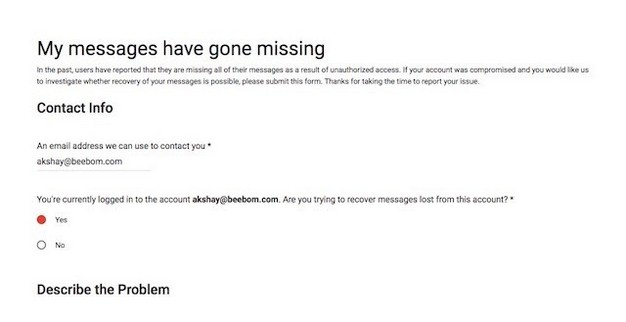
Deberás darles tu correo, y otros datos como la fecha del email o el período de tiempo desde que has notado que ya no tenías el correo, junto con una descripción del problema. Podrás enviar una petición a Google desde aquí.
Es importante destacar que este procedimiento está orientado para esos casos en que los correos se perdieron debido a un acceso no autorizado a tu cuentade Gmail. Esto implica que Google puede negarse a recuperar los emails si solamente se trata de un descuido personal. Sin embargo, en algunos casos y con un poco de suerte a tu favor, puede ser que te ayuden incluso si tu problema no ha sido debido a un acceso no autorizado a tu cuenta.
Recuperación de correos para usuarios de G Suite
Puede que tengas alguna esperanza de recuperar el correo si has borrado tus correos accidentalmente, e incluso si los has eliminado de tu Papelera, en el caso de que seas usuario de G Suite. Si tienes el perfil administrador de este servicio puedes restaurar todos los correos eliminados para un solo usuario, e incluso para 10 a la vez. Para ello, basta con que accedas a la Consola de Administración.
Antes de comenzar con este procedimiento, es importante decir que solamente sirve para recuperar emails borrados durante los últimos 25 días. Todos los emails que hayas suprimido antes de este tiempo no podrán ser recuperados.
Para restaurar los datos eliminados de un usuario de G Suite, debes hacer lo siguiente:
1. Inicia sesión en la cuenta de Administrador de G Suite y ve a la Consola de Administración. Una vez allí, haz clic en «Usuarios» para ver todos los perfiles de tu grupo.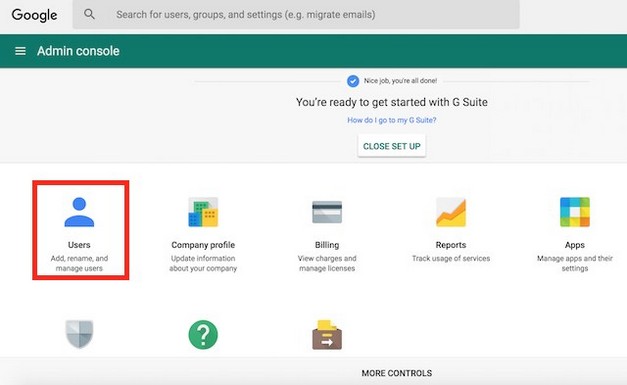
2. Elige el usuario para el cual deseas realizar este procedimiento.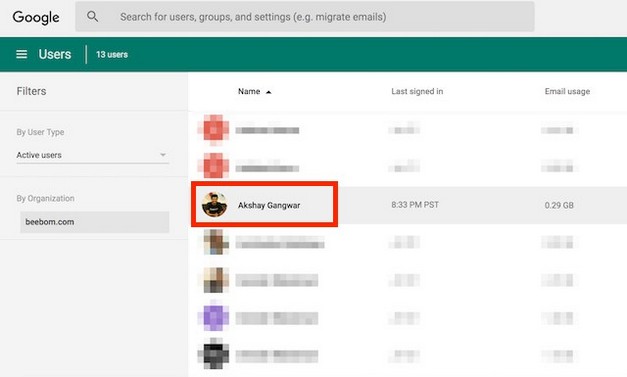
3. Después, en la página de este usuario, haz clic en el icono con tres puntos en la esquina superior derecha y haz clic en «Restaurar Datos (Restore Data)».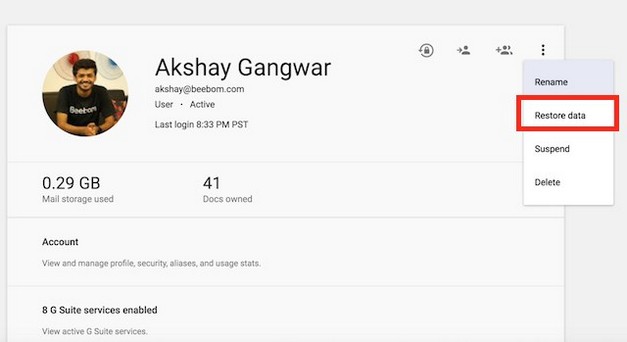
4. Verás uan ventana en la que se te preguntará por al fecha y por el servicio. Introduce el intervalo de fechas para el cual deseas recuperar los emails. Selecciona Gmail como servicio.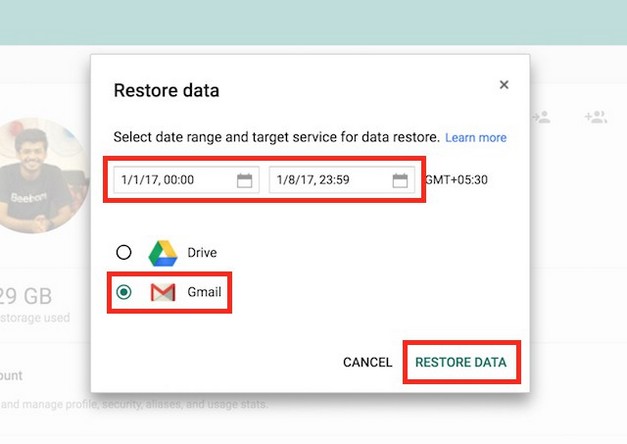
5. Recuerda que solo puedes pedir que se recuperen los datos suprimidos durante los últimos 25 días. No dejes campos vacíos o no funcionará.
6. Finalmente, haz clic en Restaurar Datos (Restore Data).
Uso de cliente de correo electrónico
Es posible que si usas gestores de correo para acceder a cuentas de Gmail mediante IMAP o POP3, aún tengas los correos originales en tu ordenador. Algunos programas de este tipo son Outlook Express, Outlook o Incredimail. Estas aplicaciones se conectan con los servicios de correo y descargan los emails a tu ordenador. Dependiendo del protocolo, esta tarea se realiza de diferentes formas.
Pero esto no es una apuesta segura, si no has sincronizado las cuentas con frecuencia o si por el contrario, tenías programada la eliminación de correos en el servidor cuando éstos se eliminan en el cliente de correo, no funcionará . De todos modos, si utilizas alguna de estas aplicaciones, no está de más revisar la Papelera de Reciclaje de estos programas para ver si tienes suerte. Existen un montón de opciones que seguramente habrás seleccionado a la hora de configurar tu cliente de correo electrónico, por lo que las posibilidades de que puedes recuperarlos o de que no puedes, son muchas y muy diversas.
Existen además una serie de aplicaciones de terceros que en teoría tienen herramientas para recuperar correos borrados. Pero no siempre funcionan como deberían. Estas aplicaciones acceden a tu perfil de correo, algo que también puede atentar contra la seguridad de tus datos. A menos que sean programas muy conocidos, no recomendamos su utilización.
Acerca de la recuperación de correos electrónicos eliminados de Gmail
Recuperar los correos de electrónicos de Gmail o de cualquier otro servicio, no es para nada fácil. Los métodos que antes nombramos no funcionan en todos los casos. Si usas G Suite, o incluso aún mejor, si administras un grupo de usuarios, podrás restaurar los correos electrónicos que hayan sido eliminados durante los últimos 25 días. También puedes pedir a Google que los recupere, la cual parece ser la mejor de las opciones.
No obstante, la única medida segura contra este problema es no borrar ningún correo electrónico a menos que tengas la certeza de que no lo necesitarás nunca más. Una opción mejor que la de borrarlos es la de archivarlos, aunque sea por un tiempo, antes de su desaparición final.
Si ninguno de estos métodos funciona, ten paciencia y recuerda la experiencia, evitando eliminar los correos de forma descuidada.
También de puede interesar:
- Cómo obtener el correo de otra cuenta de correo mediante Gmail
- Cómo enviar mensajes de otra cuenta de correo mediante Gmail
Y esto ha sido todo. Esperamos que os haya sido útil.


Necesito ayuda para recuperar correos eliminados por error